ກະວີ:
John Pratt
ວັນທີຂອງການສ້າງ:
17 ກຸມພາ 2021
ວັນທີປັບປຸງ:
1 ເດືອນກໍລະກົດ 2024
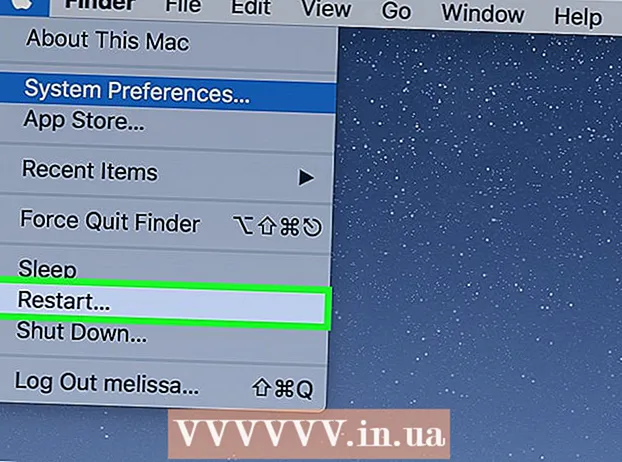
ເນື້ອຫາ
wikiHow ນີ້ສອນວິທີການປ່ຽນພາສາຂອງລະບົບປະຕິບັດການຂອງຄອມພິວເຕີຂອງທ່ານ. ນີ້ມີຜົນກະທົບຕໍ່ຂໍ້ຄວາມທີ່ໃຊ້ໃນເມນູແລະປ່ອງຢ້ຽມ. ທ່ານສາມາດເຮັດສິ່ງນີ້ໄດ້ທັງຄອມພິວເຕີ Windows ແລະ Mac. ການປ່ຽນພາສາເລີ່ມຕົ້ນຂອງຄອມພິວເຕີຂອງທ່ານຈະບໍ່ປ່ຽນພາສາຂອງໂປຣແກຣມທ່ອງເວັບອິນເຕີເນັດຂອງທ່ານຫລືຂອງໂປແກຼມອື່ນ.
ເພື່ອກ້າວ
ວິທີທີ່ 1 ຂອງ 2: ໃນ Windows
 ເປີດ Start
ເປີດ Start  ກົດທີ່ Settings
ກົດທີ່ Settings  ກົດເຂົ້າ ເວລາແລະພາສາ. ຕົວເລືອກນີ້ສາມາດພົບໄດ້ຢູ່ເຄິ່ງກາງຂອງ ໜ້າ ຕ່າງການຕັ້ງຄ່າ.
ກົດເຂົ້າ ເວລາແລະພາສາ. ຕົວເລືອກນີ້ສາມາດພົບໄດ້ຢູ່ເຄິ່ງກາງຂອງ ໜ້າ ຕ່າງການຕັ້ງຄ່າ.  ກົດທີ່ແຖບ ພາກພື້ນແລະພາສາ. ທ່ານສາມາດຊອກຫາມັນຢູ່ເບື້ອງຊ້າຍຂອງປ່ອງຢ້ຽມ.
ກົດທີ່ແຖບ ພາກພື້ນແລະພາສາ. ທ່ານສາມາດຊອກຫາມັນຢູ່ເບື້ອງຊ້າຍຂອງປ່ອງຢ້ຽມ.  ກົດເຂົ້າ ເພີ່ມພາສາ. ທ່ານສາມາດຊອກຫາສິ່ງນີ້ໄດ້ໂດຍເຄື່ອງ ໝາຍ ບວກໃຫຍ່ຢູ່ເຄິ່ງ ໜ້າ, ພາຍໃຕ້ຫົວຂໍ້ "ພາສາ".
ກົດເຂົ້າ ເພີ່ມພາສາ. ທ່ານສາມາດຊອກຫາສິ່ງນີ້ໄດ້ໂດຍເຄື່ອງ ໝາຍ ບວກໃຫຍ່ຢູ່ເຄິ່ງ ໜ້າ, ພາຍໃຕ້ຫົວຂໍ້ "ພາສາ".  ເລືອກພາສາ. ກົດທີ່ພາສາທີ່ທ່ານຕ້ອງການໃຊ້ ສຳ ລັບຄອມພິວເຕີຂອງທ່ານ.
ເລືອກພາສາ. ກົດທີ່ພາສາທີ່ທ່ານຕ້ອງການໃຊ້ ສຳ ລັບຄອມພິວເຕີຂອງທ່ານ.  ເລືອກພາສາ. ຖ້າກົດໃສ່ພາສາທີ່ທ່ານຕ້ອງການຈະພາທ່ານໄປ ໜ້າ ທີ່ມີພາສາທ້ອງຖິ່ນທີ່ມີຢູ່, ໃຫ້ກົດທີ່ພາສາເພື່ອເລືອກມັນ.
ເລືອກພາສາ. ຖ້າກົດໃສ່ພາສາທີ່ທ່ານຕ້ອງການຈະພາທ່ານໄປ ໜ້າ ທີ່ມີພາສາທ້ອງຖິ່ນທີ່ມີຢູ່, ໃຫ້ກົດທີ່ພາສາເພື່ອເລືອກມັນ. - ນີ້ອາດຈະບໍ່ມີເປັນພາສາທີ່ທ່ານຕ້ອງການ.
 ກົດເຂົ້າໄປໃນພາສາເພີ່ມຂອງທ່ານ. ມັນຖືກລະບຸຢູ່ລຸ່ມພາສາເລີ່ມຕົ້ນປະຈຸບັນຢູ່ໃນສ່ວນ "ພາສາ" ຂອງ ໜ້າ ຕ່າງ. ນີ້ຂະຫຍາຍຫົວຂໍ້ຂອງພາສາ.
ກົດເຂົ້າໄປໃນພາສາເພີ່ມຂອງທ່ານ. ມັນຖືກລະບຸຢູ່ລຸ່ມພາສາເລີ່ມຕົ້ນປະຈຸບັນຢູ່ໃນສ່ວນ "ພາສາ" ຂອງ ໜ້າ ຕ່າງ. ນີ້ຂະຫຍາຍຫົວຂໍ້ຂອງພາສາ.  ກົດເຂົ້າ ທາງເລືອກ. ປຸ່ມນີ້ປາກົດຢູ່ລຸ່ມພາສາ. ຕົວເລືອກພາສາປາກົດຢູ່ໃນປ່ອງຢ້ຽມຕ່າງຫາກ.
ກົດເຂົ້າ ທາງເລືອກ. ປຸ່ມນີ້ປາກົດຢູ່ລຸ່ມພາສາ. ຕົວເລືອກພາສາປາກົດຢູ່ໃນປ່ອງຢ້ຽມຕ່າງຫາກ.  ດາວໂຫລດແພັກພາສາ. ກົດເຂົ້າ ເພື່ອດາວໂຫລດ ພາຍໃຕ້ຫົວຂໍ້ "ດາວໂຫລດແພັກພາສາ" ຢູ່ແຈເບື້ອງຊ້າຍດ້ານເທິງຂອງ ໜ້າ.
ດາວໂຫລດແພັກພາສາ. ກົດເຂົ້າ ເພື່ອດາວໂຫລດ ພາຍໃຕ້ຫົວຂໍ້ "ດາວໂຫລດແພັກພາສາ" ຢູ່ແຈເບື້ອງຊ້າຍດ້ານເທິງຂອງ ໜ້າ.  ກົດເຂົ້າ Back
ກົດເຂົ້າ Back  ກົດພາສາອີກຄັ້ງແລະຫຼັງຈາກນັ້ນກົດ ກໍານົດເປັນຄ່າເລີ່ມຕົ້ນ. ທ່ານຈະເຫັນປຸ່ມນີ້ຢູ່ລຸ່ມພາສາ. ນີ້ຈະຍ້າຍພາສາໄປທາງເທິງຂອງສ່ວນ "ພາສາ" ແລະຕັ້ງຄ່າມັນເປັນຄ່າເລີ່ມຕົ້ນ ສຳ ລັບເມນູ, ແອັບ apps ແລະຕົວເລືອກການສະແດງອື່ນໆ.
ກົດພາສາອີກຄັ້ງແລະຫຼັງຈາກນັ້ນກົດ ກໍານົດເປັນຄ່າເລີ່ມຕົ້ນ. ທ່ານຈະເຫັນປຸ່ມນີ້ຢູ່ລຸ່ມພາສາ. ນີ້ຈະຍ້າຍພາສາໄປທາງເທິງຂອງສ່ວນ "ພາສາ" ແລະຕັ້ງຄ່າມັນເປັນຄ່າເລີ່ມຕົ້ນ ສຳ ລັບເມນູ, ແອັບ apps ແລະຕົວເລືອກການສະແດງອື່ນໆ.  Restart ຄອມພິວເຕີຂອງທ່ານ. ເປີດເມນູເລີ່ມຕົ້ນ, ກົດ ເປີດອອກ
Restart ຄອມພິວເຕີຂອງທ່ານ. ເປີດເມນູເລີ່ມຕົ້ນ, ກົດ ເປີດອອກ ເປີດເມນູ Apple
ເປີດເມນູ Apple  ກົດເຂົ້າ ຄວາມມັກຂອງລະບົບ. ທ່ານສາມາດຊອກຫາສິ່ງນີ້ຢູ່ເທິງສຸດຂອງເມນູແບບເລື່ອນລົງ.
ກົດເຂົ້າ ຄວາມມັກຂອງລະບົບ. ທ່ານສາມາດຊອກຫາສິ່ງນີ້ຢູ່ເທິງສຸດຂອງເມນູແບບເລື່ອນລົງ.  ກົດເຂົ້າ ພາສາແລະຂົງເຂດ. ນີ້ແມ່ນສັນຍາລັກທຸງທີ່ຢູ່ດ້ານເທິງຂອງ ໜ້າ ຕ່າງ System Preferences.
ກົດເຂົ້າ ພາສາແລະຂົງເຂດ. ນີ້ແມ່ນສັນຍາລັກທຸງທີ່ຢູ່ດ້ານເທິງຂອງ ໜ້າ ຕ່າງ System Preferences.  ກົດເຂົ້າ +. ຮູບສັນຍາລັກນີ້ແມ່ນຕັ້ງຢູ່ແຈເບື້ອງຊ້າຍລຸ່ມຂອງປ່ອງ "ພາສາທີ່ຕ້ອງການ:" ຢູ່ເບື້ອງຊ້າຍຂອງປ່ອງຢ້ຽມ "ພາສາແລະພາກພື້ນ". ປ່ອງຢ້ຽມບໍ່ເຖິງກໍ່ຈະໄປປາກົດມີພາສາຕ່າງໆ.
ກົດເຂົ້າ +. ຮູບສັນຍາລັກນີ້ແມ່ນຕັ້ງຢູ່ແຈເບື້ອງຊ້າຍລຸ່ມຂອງປ່ອງ "ພາສາທີ່ຕ້ອງການ:" ຢູ່ເບື້ອງຊ້າຍຂອງປ່ອງຢ້ຽມ "ພາສາແລະພາກພື້ນ". ປ່ອງຢ້ຽມບໍ່ເຖິງກໍ່ຈະໄປປາກົດມີພາສາຕ່າງໆ.  ເລື່ອນເພື່ອເລືອກພາສາທີ່ທ່ານເລືອກແລະຈາກນັ້ນກົດປຸ່ມ ຕື່ມ.
ເລື່ອນເພື່ອເລືອກພາສາທີ່ທ່ານເລືອກແລະຈາກນັ້ນກົດປຸ່ມ ຕື່ມ. ກົດເຂົ້າ ໃຊ້ [ພາສາ] ໃນເວລາທີ່ກະຕຸ້ນ. ນີ້ແມ່ນປຸ່ມສີຟ້າຢູ່ແຈເບື້ອງຂວາລຸ່ມຂອງ ໜ້າ ຕ່າງ. ນີ້ ກຳ ນົດພາສາການສະແດງຂອງຄອມພິວເຕີຂອງທ່ານໃຫ້ເປັນພາສາທີ່ເພີ່ມເຂົ້າມາ.
ກົດເຂົ້າ ໃຊ້ [ພາສາ] ໃນເວລາທີ່ກະຕຸ້ນ. ນີ້ແມ່ນປຸ່ມສີຟ້າຢູ່ແຈເບື້ອງຂວາລຸ່ມຂອງ ໜ້າ ຕ່າງ. ນີ້ ກຳ ນົດພາສາການສະແດງຂອງຄອມພິວເຕີຂອງທ່ານໃຫ້ເປັນພາສາທີ່ເພີ່ມເຂົ້າມາ. - ຖ້າທ່ານຂ້າມຂັ້ນຕອນນີ້, ກົດແລະລາກພາສາທີ່ທ່ານເພີ່ມຈາກທາງລຸ່ມຂອງປ່ອງ "ພາສາທີ່ຕ້ອງການ" ໄປທາງເທິງ.
 Restart Mac ຂອງທ່ານເພື່ອໃຫ້ ສຳ ເລັດການປ່ຽນພາສາ.
Restart Mac ຂອງທ່ານເພື່ອໃຫ້ ສຳ ເລັດການປ່ຽນພາສາ.
ຄຳ ແນະ ນຳ
- ການປ່ຽນພາສາຂອງຄອມພິວເຕີຂອງທ່ານບໍ່ປ່ຽນພາສາຂອງແອັບ apps, ໂປແກຼມ, ເມນູແລະອື່ນໆເມື່ອດາວໂຫລດໂປແກຼມ, ທ່ານຍັງຕ້ອງເລືອກພາສາທີ່ທ່ານຕ້ອງການເປັນສ່ວນ ໜຶ່ງ ຂອງຂັ້ນຕອນການຕິດຕັ້ງ.
ຄຳ ເຕືອນ
- ໃຫ້ແນ່ໃຈວ່າທ່ານບໍ່ປ່ຽນພາສາໃນຄອມພິວເຕີ້ຂອງທ່ານໄປເປັນສິ່ງທີ່ທ່ານບໍ່ເຂົ້າໃຈຫລືມັນອາດຈະເປັນເລື່ອງຍາກທີ່ຈະຖອຍຫລັງ.



